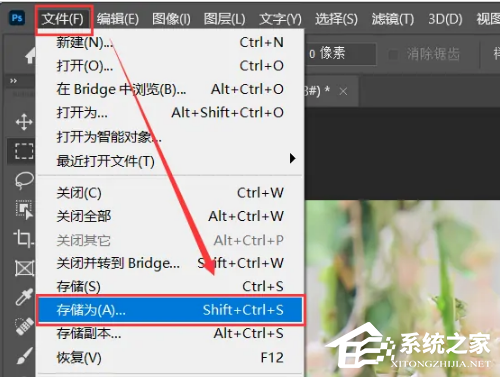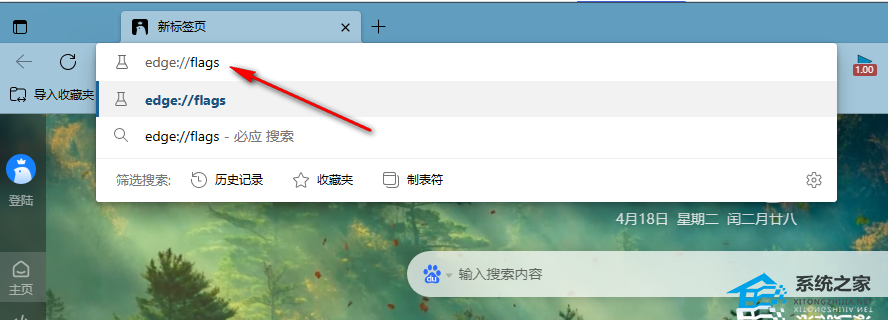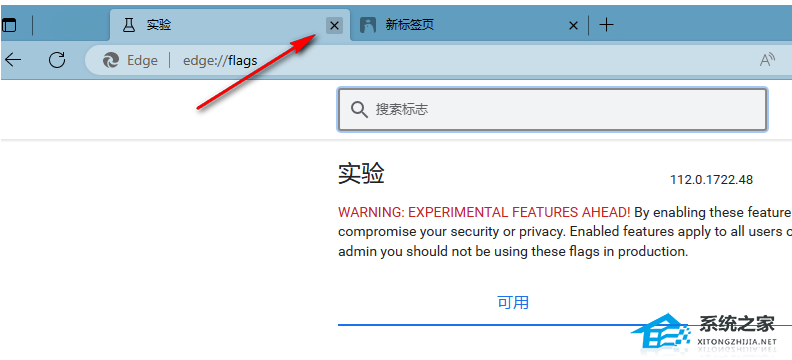Word表格文字靠上,无法居中怎么办?两种方法教你解决!
Word表格文字靠上,无法居中怎么办?大部分的用户在遇到编辑文档文件的情况时,就会选择在Word软件中来解决,但是最近有Word用户将表格中的文字内容设置成了居中格式,但是在整体效果中,仍然看起来比较偏上,那么遇到这一情况应该如何解决呢?我们来看看小编带来的两种解决方法吧。
方法一:
1、打开一个WORD文档,插入我们所需要的表格。
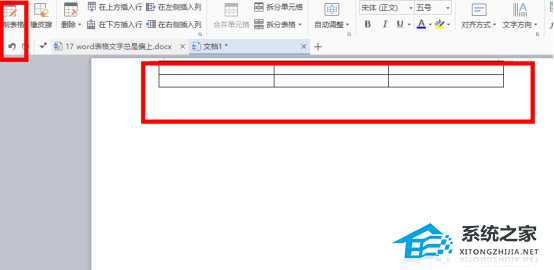
2、如图所示。我们可以看到,表格中的“例子”二字,并不在居中位置,而是偏上表格的上方。
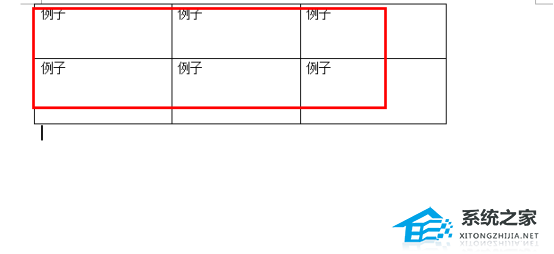
3、打开菜单栏的“页面布局”,打开“页面设置”右下角的下箭头。
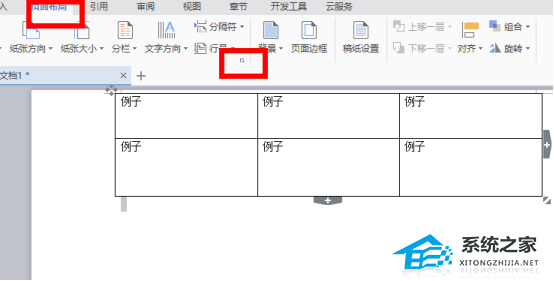
4、在“页面设置”选项中,找到“文档网格”栏部分选择“指定行网格”或“指定行和字符网格”。两个选项的区别是,指定行网格是让行有网格,制定行和字符网格是除了行之外字符间也有网格,行网格的问题就是解决表格文字偏上的关键,所以选择两个都可以,在这里点确定。
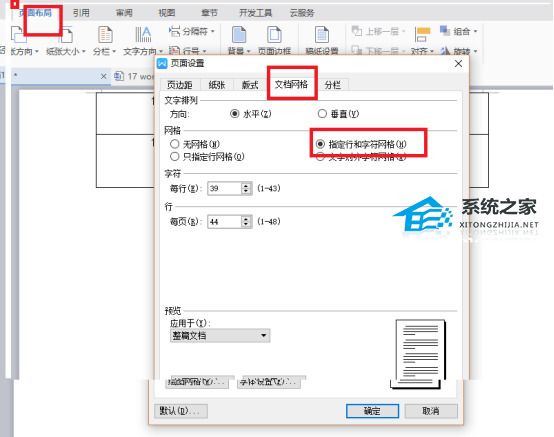
5、一般情况下第四步的操作就可以解决问题,因WORD默认是对齐网格的。如以上操作没有解决表格文字偏上的问题,则继续下面的操作。打开“页面布局”中“段落”的下箭头。标红的部分“缩进和间距”中“间距”那里选择“如果定义了网络,则对齐到网格”这个选项,点确定,就可以解决问题,使得表格文字居中。
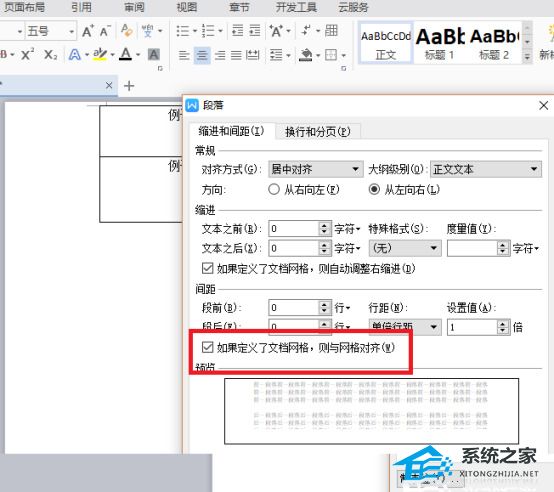
6、最后我们就得到了居中对齐,不偏上的表格文字。
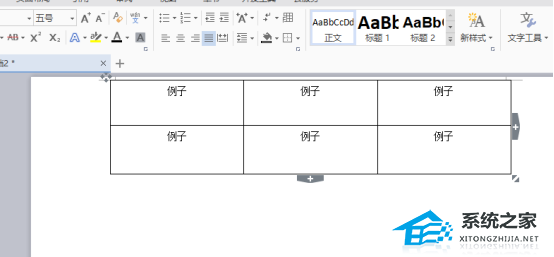
方法二:
1、首先,可以看到表格中的文字太过靠上,看起来很不协调。
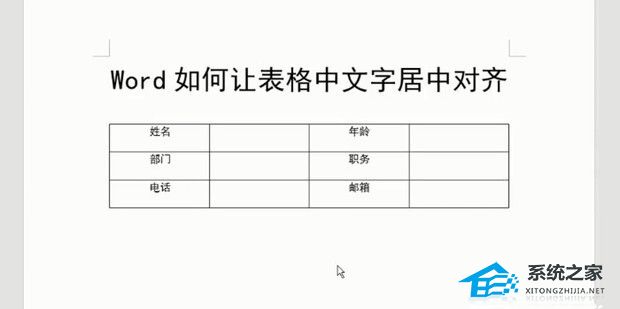
2、选中整个表格。
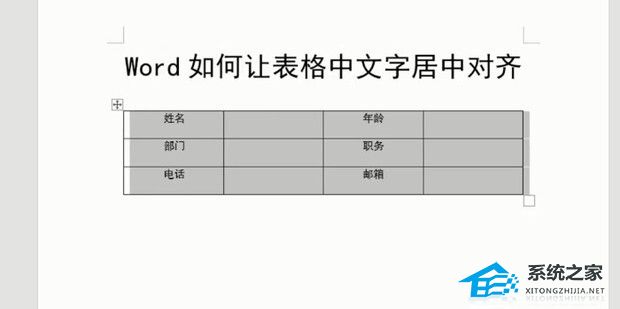
3、点击“布局”——“对齐方式”。
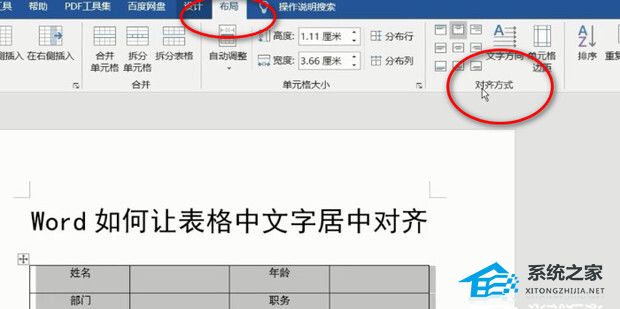
4、选中“水平居中”。
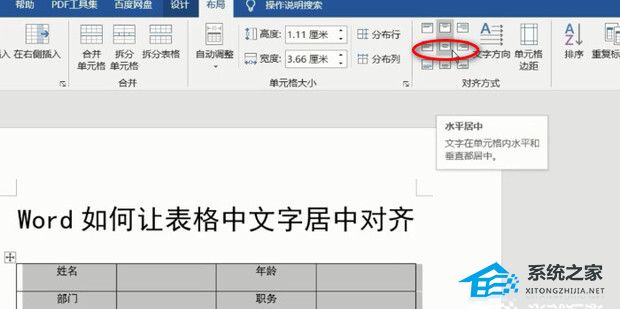
以上就是Windows教程网小编为你带来的关于“Word表格文字靠上,无法居中怎么办?”的全部内容了,希望可以解决你的问题,感谢您的阅读,更多精彩内容请关注Windows教程网官网。